Asennus ja asettaminen taikuus Wi-Fi

- 2110
- 326
- Devin Crona
Esittely
Wi-Fi voi tarvita milloin tahansa. Jopa silloin, kun käsillä ei ole reititintä, ja olet kaukana julkisista tukiasemista. Mitä tehdä? Onneksi kannettava tietokone voidaan helposti käyttää Internetin jakamiseen useisiin laitteisiin. Aikaisemmin kirjoitimme jo, kuinka jakaa Wi-Fi kannettavasta tietokoneesta ja suoritimme joitain jakeluohjelmia. Tänään tarjoamme yleiskuvan toisesta upeasta maagisesta Wi-Fi-apuohjelmasta, jonka avulla voit helposti muuttaa kannettavan tietokoneen langattomaksi reitittimeksi. Monet pitävät häntä parhaana. Harkitse sen ominaisuuksia, asennusprosessia ja miten se määrittää.

Joissakin tapauksissa kannettava tietokone voi suorittaa reitittimen toiminnot
Mahdollisuudet
Magic Wi-Fi -apuohjelmalla on suuri määrä etuja:
- Kannettavien tietokoneiden ja tietokoneiden toiminnot, jotka työskentelevät Windowsin eri versioissa, alkaen XP: stä uusimpaan 10;
- on venäläinen käyttöliittymä, on täysin ilmainen;
- sekä langallisen että langattoman Internetin jakelu;
- Asennusta ei vaadita;
- turvallinen työ;
- Asennustiedoston pieni koko;
- Helppo ja ymmärrettävä käyttöliittymä, jossa on mahdotonta sekoittaa.
Asennus
Sovelluksen asentaminen on ehdottoman helppoa. Lataa se verkkosivustomme linkistä. Koska sitä ei tarvitse asentaa, tallenna se kansioon, joka on sinulle kätevä tietokoneella. Kytke päälle napsauttamalla tiedostoa kahdesti.
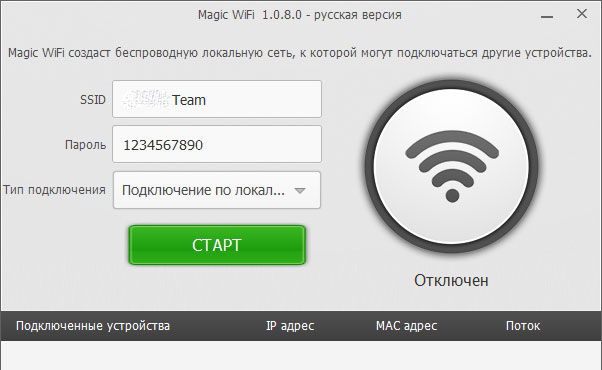
Asetukset ja työ
Maaginen Wi-Fi käytännössä ei tarvitse perustaa. Käynnistämisen jälkeen voit nimetä uudelleen verkon nimen linjalla SSID. Kirjoita haluamasi nimi. Kirjoita "Salasana" -linjaan uusi koodi, on toivottavaa, että se ei ole lyhyempi kuin 8 merkkiä. Tämä on erittäin tärkeää, jotta voit työskennellä turvallisesti verkossa ja jotta kukaan ei voi muodostaa yhteyttä sinuun.
"Yhteystyyppi" -valikossa voit valita, mikä Internet -yhteys jaettavaksi muille laitteille. Valintasi on langaton verkko, joka yhdistää paikallisen verkon, Ethernet. Oletuksena automaatti on asennettu, ohjelma antaa aktiivisen yhteyden tällä hetkellä.
Paina Green -painiketta "Käynnistä", muutaman sekunnin kuluttua tukiasema aktivoituu, mikä osoittaa valikkoikkunan suuri vihreä kuvake. Yhdistä sovelluksen luomaan langattomaan verkkoon. Valikon alaosassa näkyvät tiedot kytketyistä laitteista. Voit viimeistellä työn napsauttamalla "Sulje tukiasema".
Johtopäätös
Nyt voit jakaa Internetin helposti kannettavasta tietokoneesta eri laitteille erinomaisen taikuuden Wi-Fi-apuohjelman avulla. Ohjelma on erittäin helppoa sekä painon että työn mukaan.
Haluatko käyttää tätä sovellusta? Kutsumme sinut jättämään kommentteja artikkelia koskevilla arvosteluilla.
- « EAX -tiedostoa ei ole.DLL GTA San Andreasille virheen syyt ja tapoja ratkaista se
- AHCI -tilan kytkeminen päälle tai katkaiseminen Windowsissa »

